Help - Over... |
|
Via 'Help → Over...' wordt het volgende venster geopend:
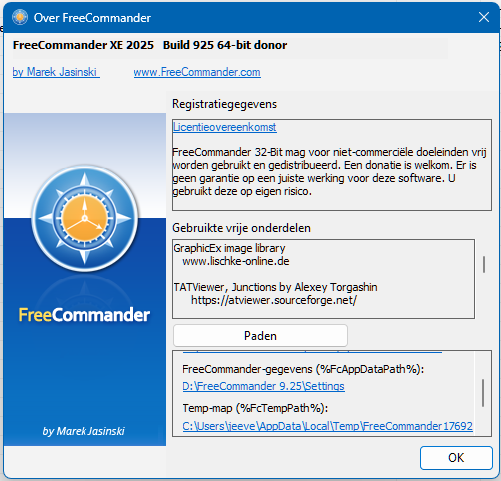
Versie-info
In de bovenste regel van het venster 'Over FreeCommander' staat het recent gebruikte versienummer van FreeCommander.
by Marek Jasinski
Door klikken op 'by Marek Jasinski' kan een e-mail naar het adres 'info@freecommander.com' worden verzonden. Het versturen gaat via de (op de nu gebruikte PC geïnstalleerde) standaard-e-mail-Client.
www.FreeCommander.com
Door klikken op de koppeling 'https://www.freecommander.com' wordt de FreeCommander-Homepage geopend.
Registratiegegevens
Hieronder staat een samenvatting van de gebruiksvoorwaarden voor FreeCommander.
Licentieovereenkomst
Na klikken op de koppeling 'Licentieovereenkomst' worden de Gebruiksvoorwaarden voor FreeCommander geopend.
Gebruikte vrije onderdelen
Onder 'Gebruikte vrije onderdelen' zijn de door FreeCommander gebruikte externe hulpprogramma's met naam en homepage vermeld.
Knop: 'Paden'
Na activeren van de knop 'Paden' wordt een dialoogvenster geopend die meer paden opsomt dan de hieronder getoonde lijst.
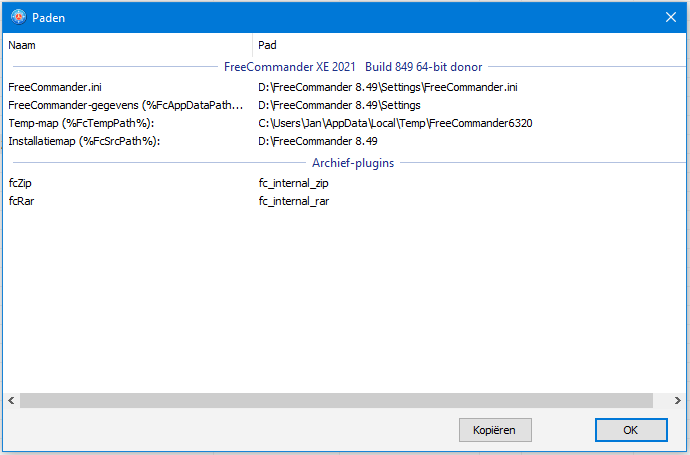
Met de knop 'Kopiëren' kunnen alle gemarkeerde paden naar het klembord worden gekopieerd.
Paden
Onder de knop 'Paden' staan de in de huidige installatie door FreeCommander gebruikte paden:
Pad en naam van FreeCommander.ini.
Na klikken op het pad wordt dit in het actieve paneel van FreeCommander geopend.
De map waarin de FreeCommander-instellingen staan.
Na klikken op het pad wordt in het actieve paneel van FreeCommander de map geopend waarin de FreeCommander-instellingen staan.
De tijdelijke map die FreeCommander-functies, indien nodig, voor tijdelijke bestanden gebruiken, kan via 'Extra → Instellingen → Programmastart' in de TAB 'Begin-/TEMP-map' worden gewijzigd.
Na klikken op het pad wordt dit in het actieve paneel van FreeCommander geopend.
Het pad waarin FreeCommander is geïnstalleerd.
Na klikken op het pad wordt de installatiemap in het actieve paneel van FreeCommander geopend.
